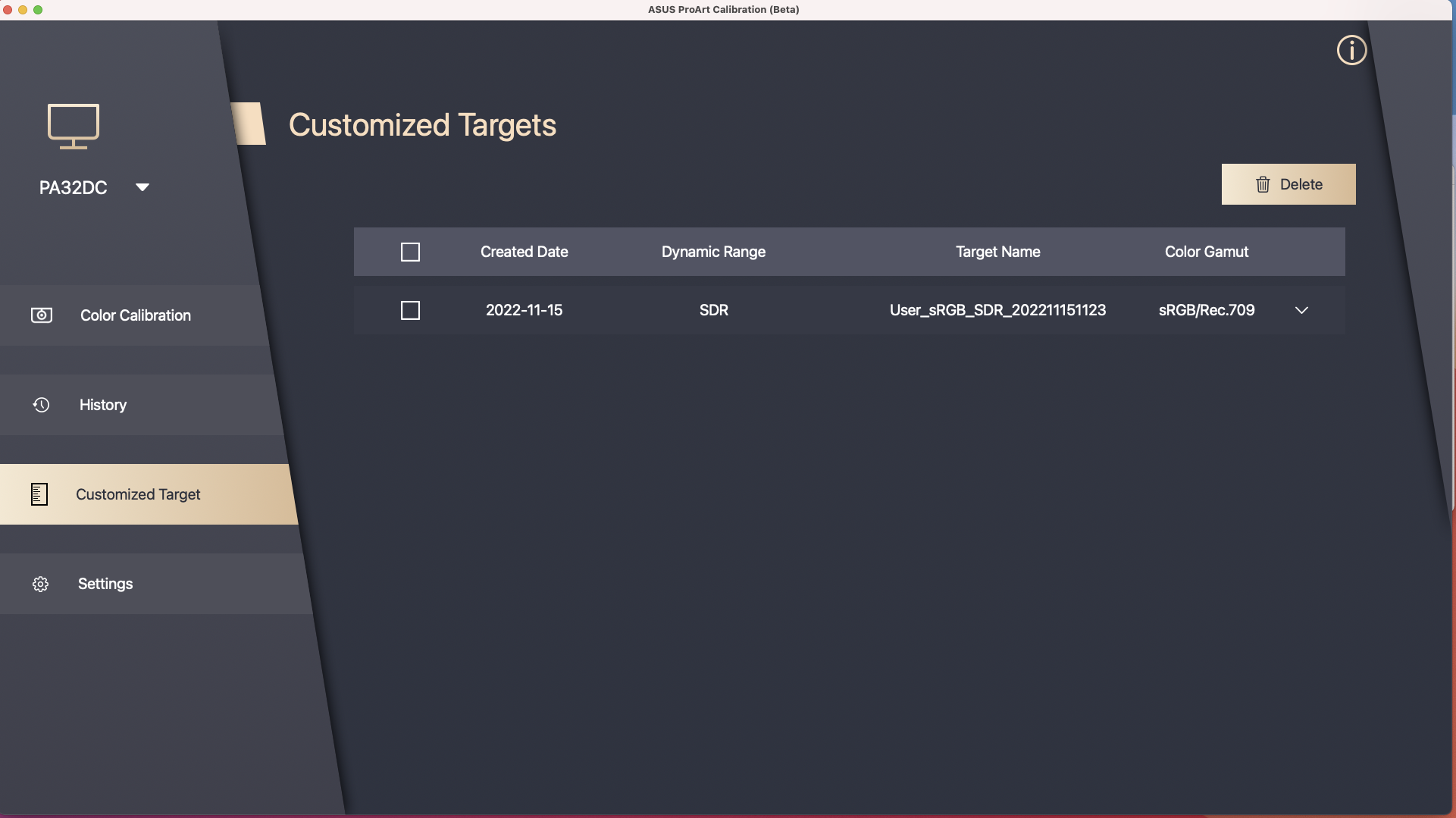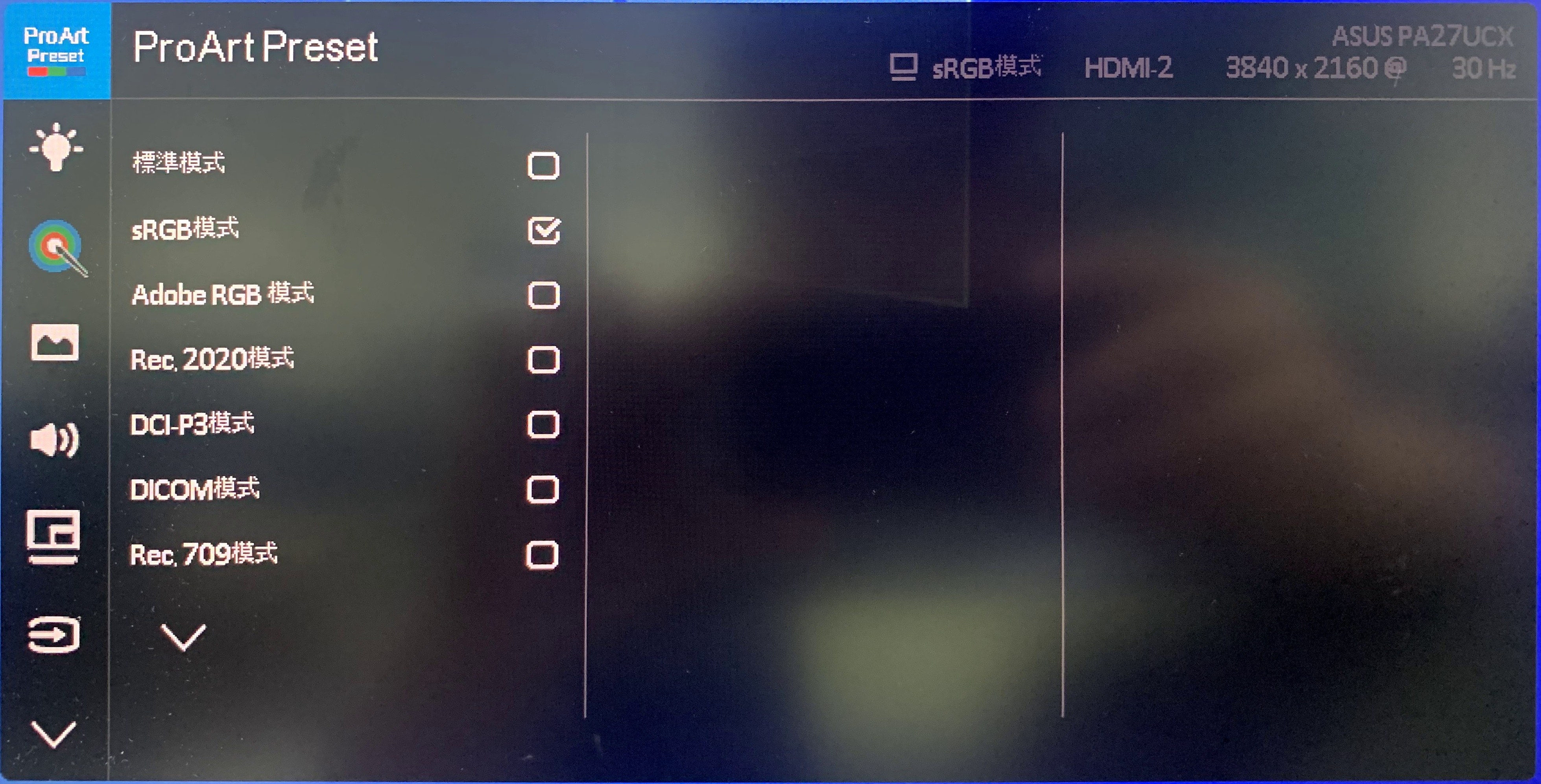[ProArt Display] [MacOS version]ASUS ProArt 色彩校正技術 - 校準設定與操作
ASUS ProArt Calibration
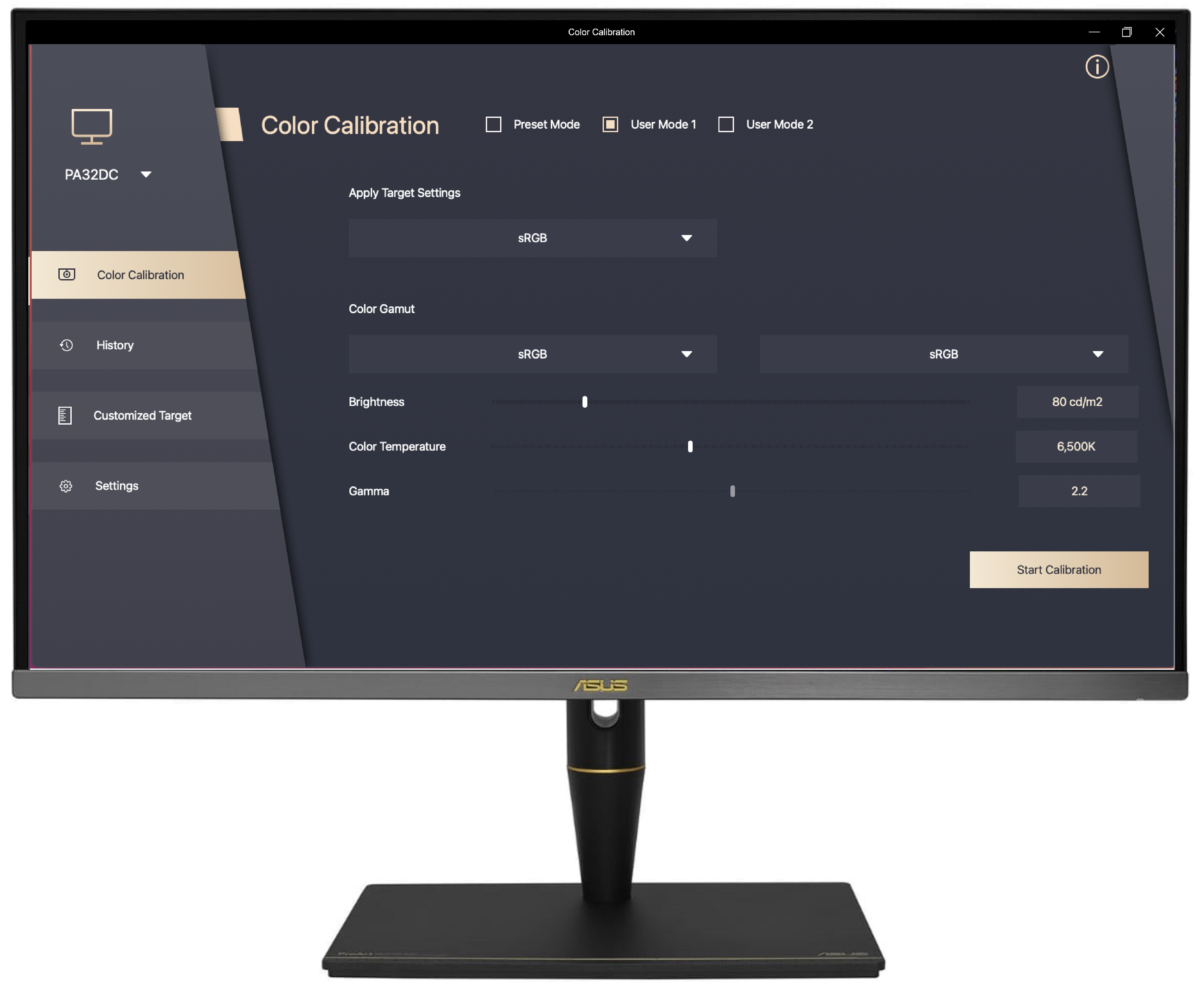
準確、一致、華麗的色彩表現
一個校準且標準化的顯示器,對于色彩完美主義者,在著重效率的數位化工作流程中,扮演關鍵的角色。然而,隨著時間的推移,廣色域的顯示器很容易受到色彩衰減導致的色彩偏差。
ASUS ProArt Calibration 讓您可以透過建立色彩資訊來維持工作流程中色彩的一致性。您可以根據需求輕松地對螢幕裝置調整設定、色域、白平衡以及亮度并對您的螢幕裝置進行校正。
亮度和色彩一致性
ASUS ProArt Calibration 節省了放在電腦里的色彩參數檔案,取而代之以螢幕儲存。如此即可將顯示器連接于不同的設備中,也不需要更改任何的設定或色彩偏移。同時它也降低了IC晶片與顯示器之間的訊號失真,它提供了重新校準顯示器,恢復畫面亮度與色彩一致性便利的方法。
支援型號?
ProArt顯示器 : PA32UCX、PA32UCX-K、PA27UCX、PA27UCX-K、PA32UCX-P、PA32UCX-PK、PA32UCG、PA32UCG-K、PA32UCR、PA32DC
色彩校正器 : i1DisplayPro/i1DisplayProPlus、Datacolor Spyder 5/Spyder X
支援MacOS
作業系統 :macOS 12 (Monterey)/macOS 11 (Big Sur)
下載ASUS ProArt Calibration
如何取得(ASUS ProArt Calibration )?
您可以在華碩下載中心取得最新的軟體,手冊,驅動程式和韌體。華碩下載中心
如果您需要有關ASUS下載中心的更多信息,請參考此鏈接。
操作方式:
- 從華碩下載中心下載您的顯示器型號所對應的最新的工具程式,
輸入型號->點選驅動程式及工具程式。
(Ex: ProArt Display PA32UCX-K)
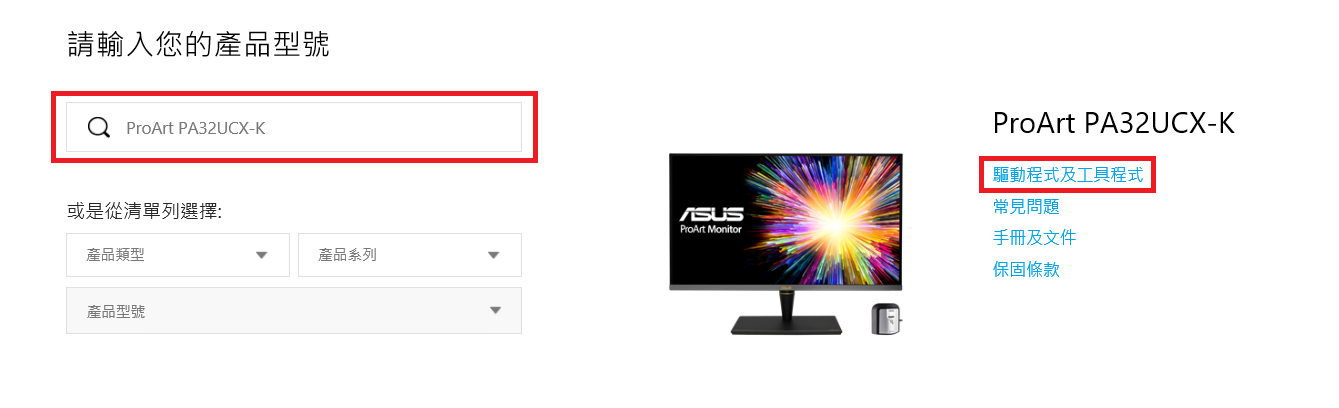
- 點選驅動程式及工具程式->選擇作業系統
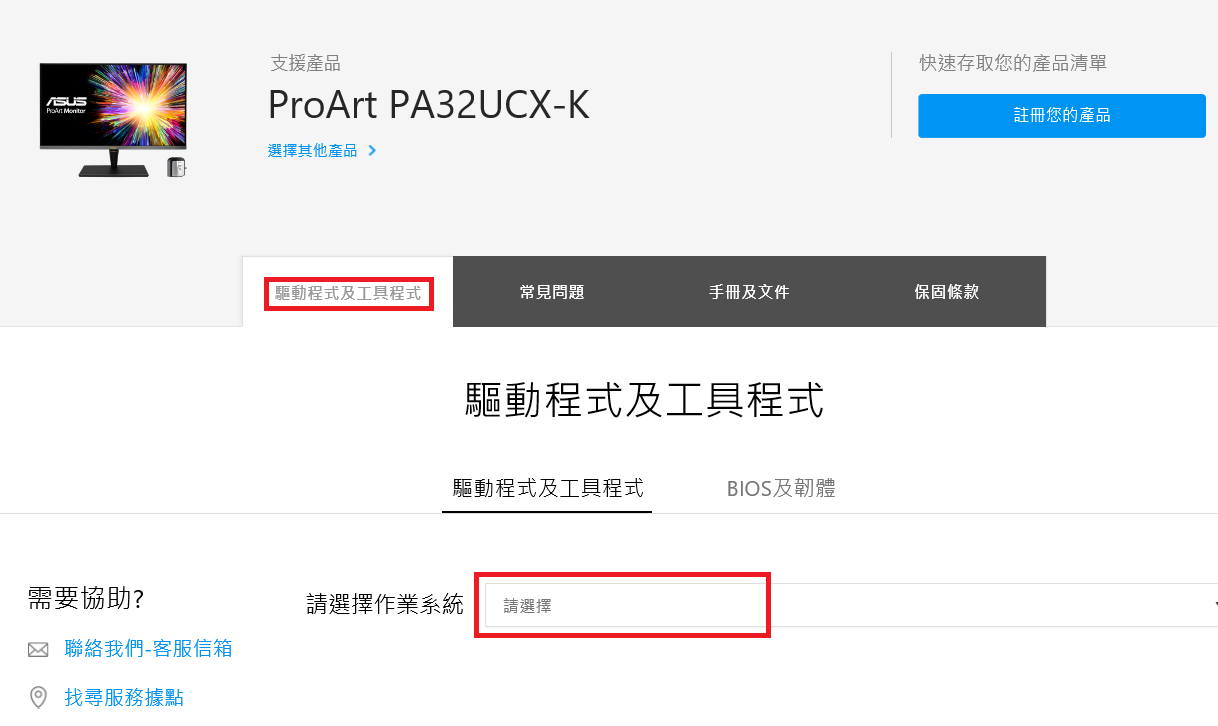
- 在公用程式類別找到ASUS ProArt Calibration ,并點選下載,下載檔案

啟動ASUS ProArt Calibration
請確認以下三點:
1. 確認Mac的顯示器設定中,"高動態范圍"的選項為關閉.
2. 確認OSD選單中Preset mode的設定為非HDR的模式(EX:standard、sRGB、DCI-P3)
3. 若您使用的機種是PA32UCX系列/PA27UCX系列,請在使用前將要校準的模式(User Mode 1或User Mode 2)進行color reset。
色彩校正
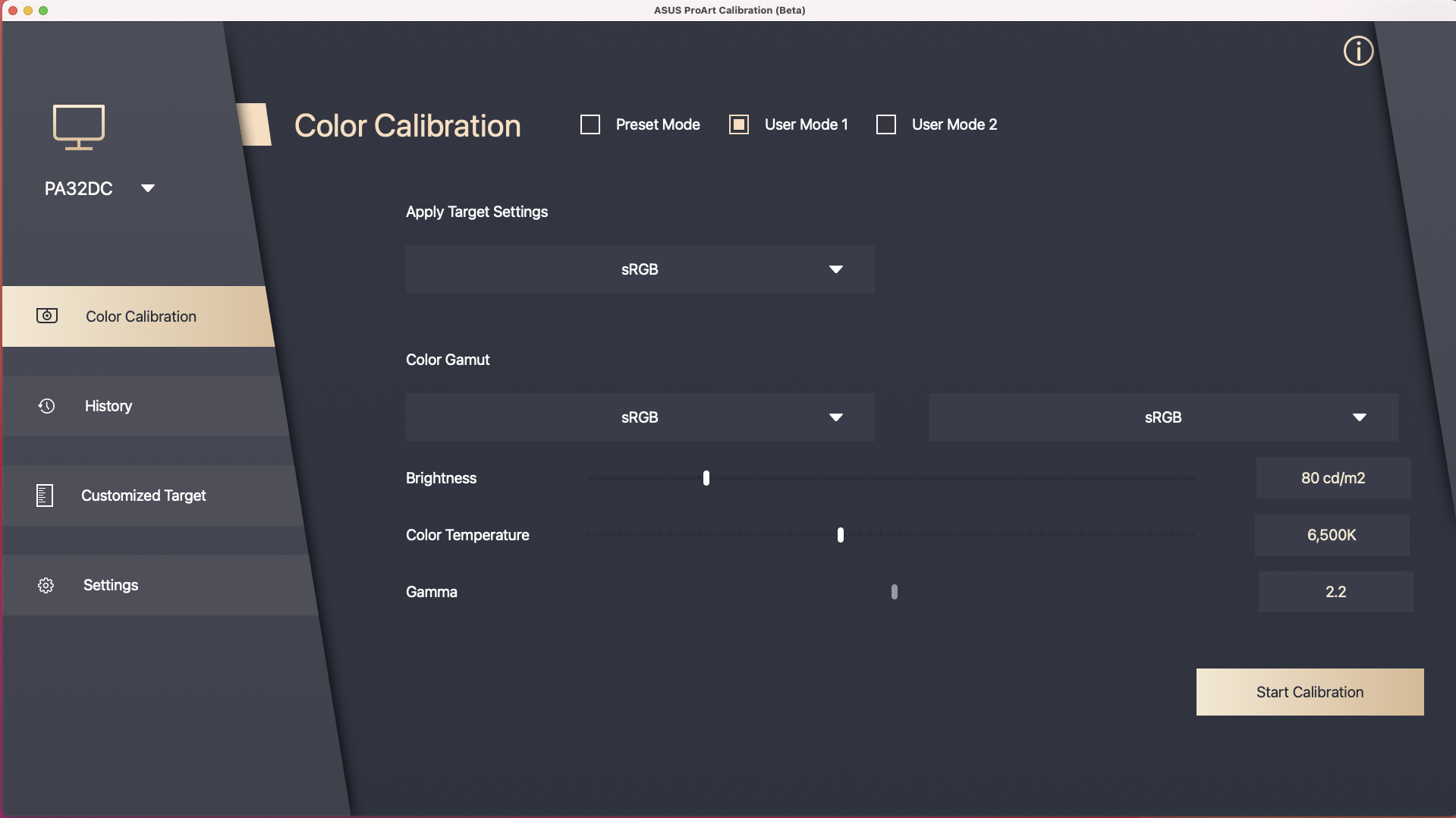
色彩校正為ProArt Calibration的主要功能,可以幫助您將顯示器的色彩及均勻度進行校正。
色彩校正的第一步,請先設定想要套用的各項參數:
若您使用的機種為PA32UCG/PA32UCR/PA32DC,這些機種能夠選擇Preset mode中的模式來對其進行校準。
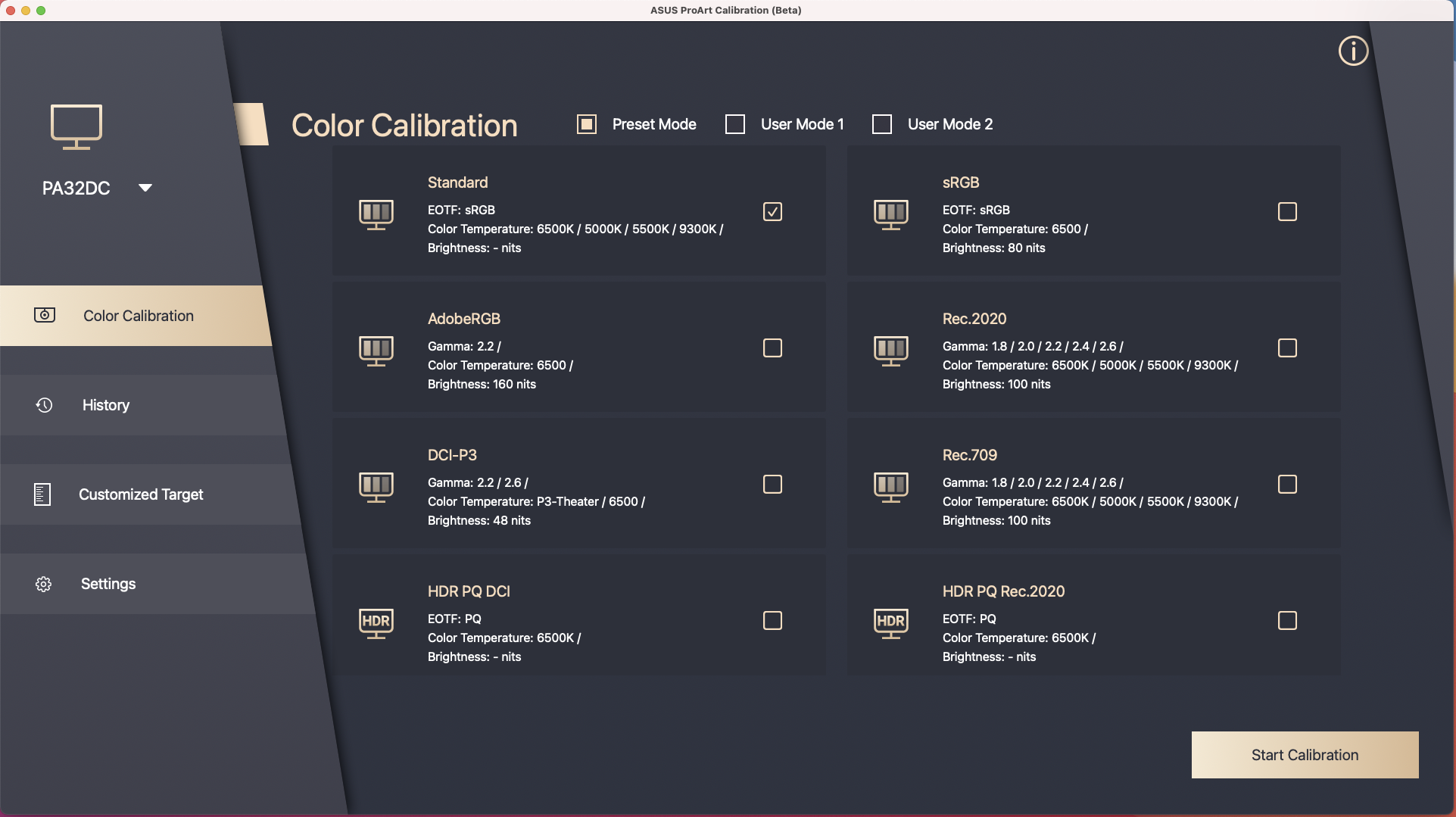
點選[Start Calibration]來進行色彩校正:
- 請確認USB Type-C或是Thunderbolt線材是否已正確連接螢幕及電腦。
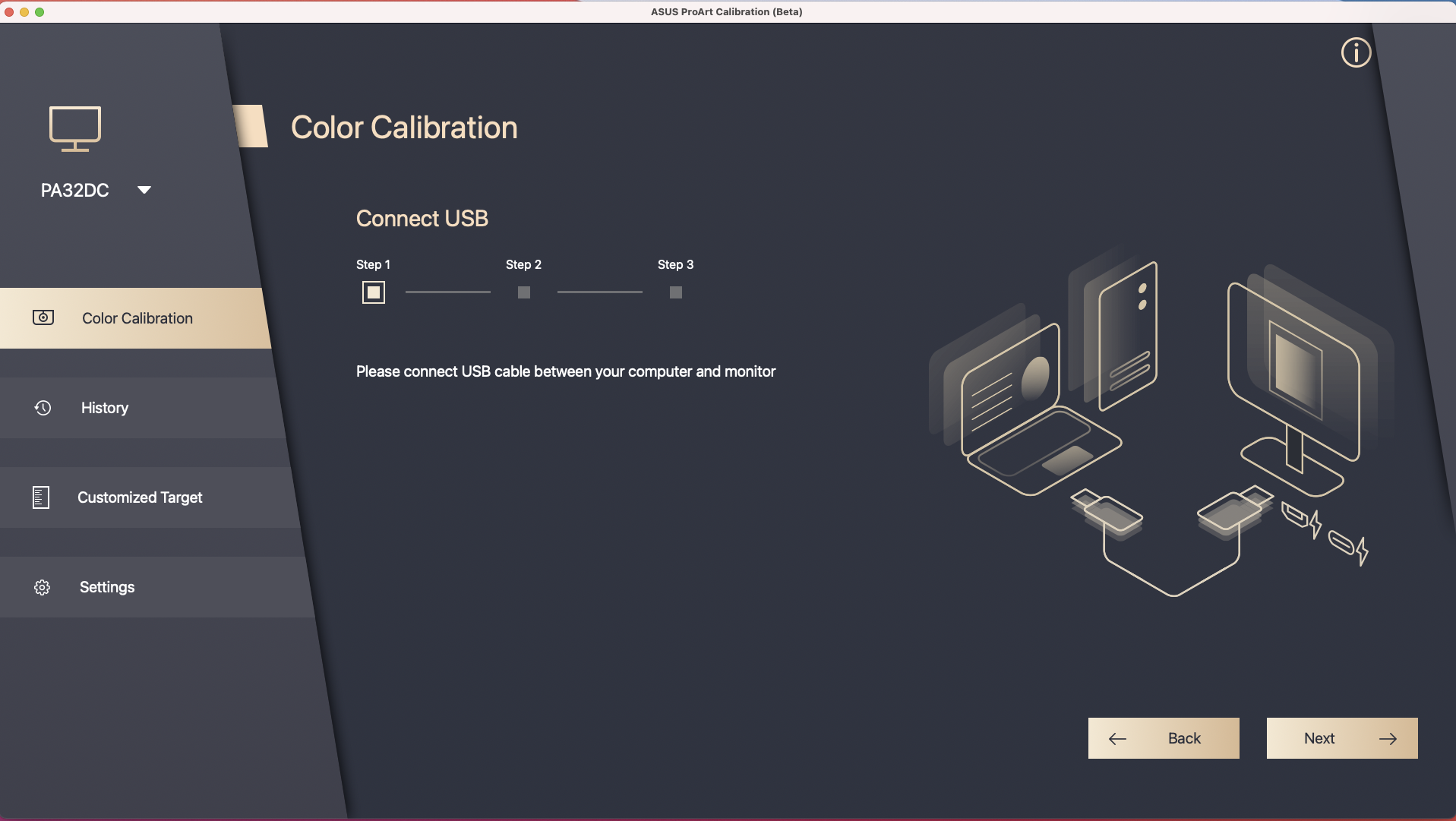
- 請確認校色器是否已連結至螢幕,并選擇校色器的型號(PA32DC,可以選擇內建校色器),
以及是否要更改校色器的設定檔(此功能只有i1 display pro/i1 display pro plus/內建校色器支援)。
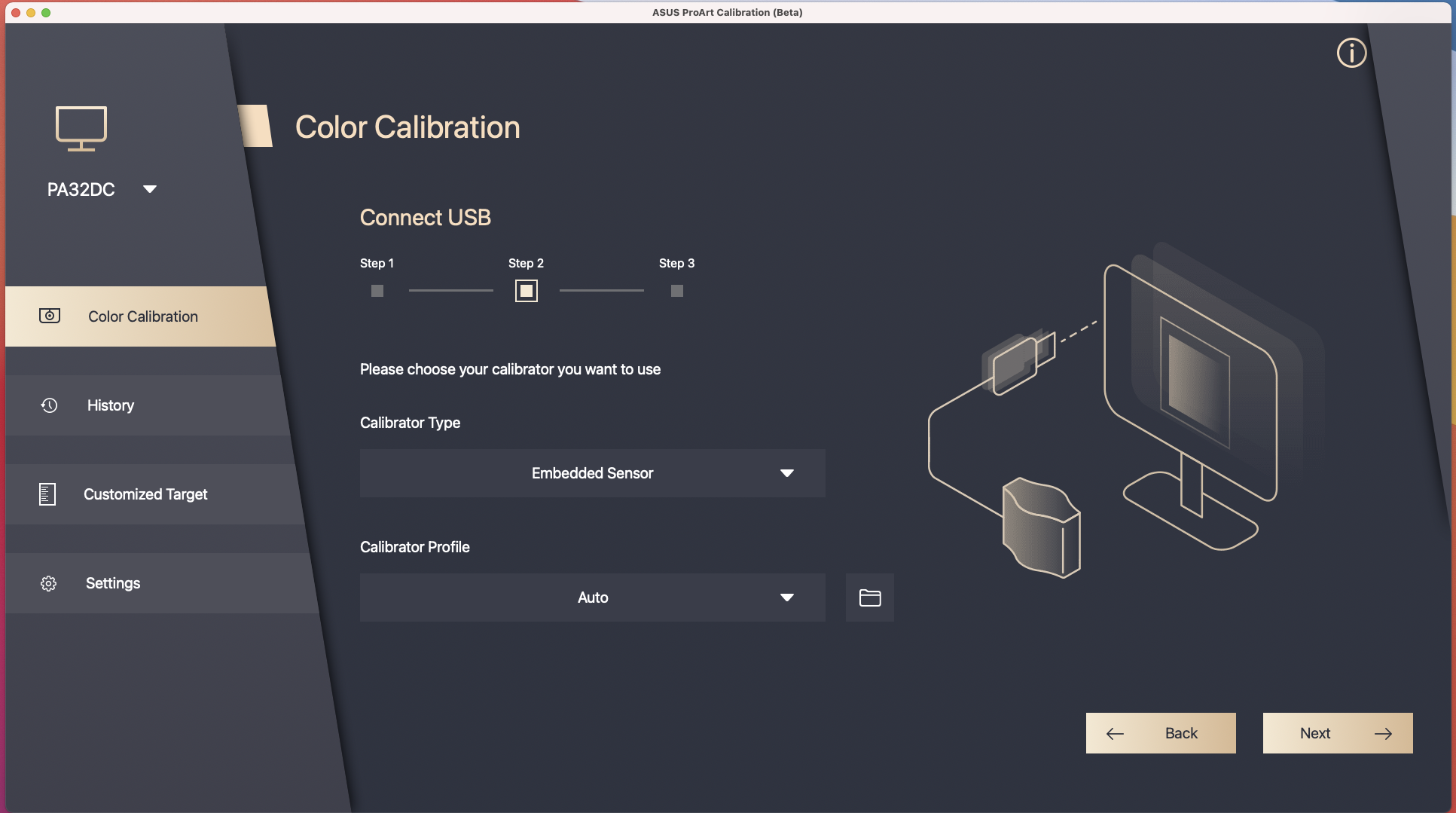 ?
?
4. 點選[Next],進入亮度測量:請將校色器放置于圖示中的指示框中,點選[Start]來進行測量,測量完畢后會自動進入下個步驟。
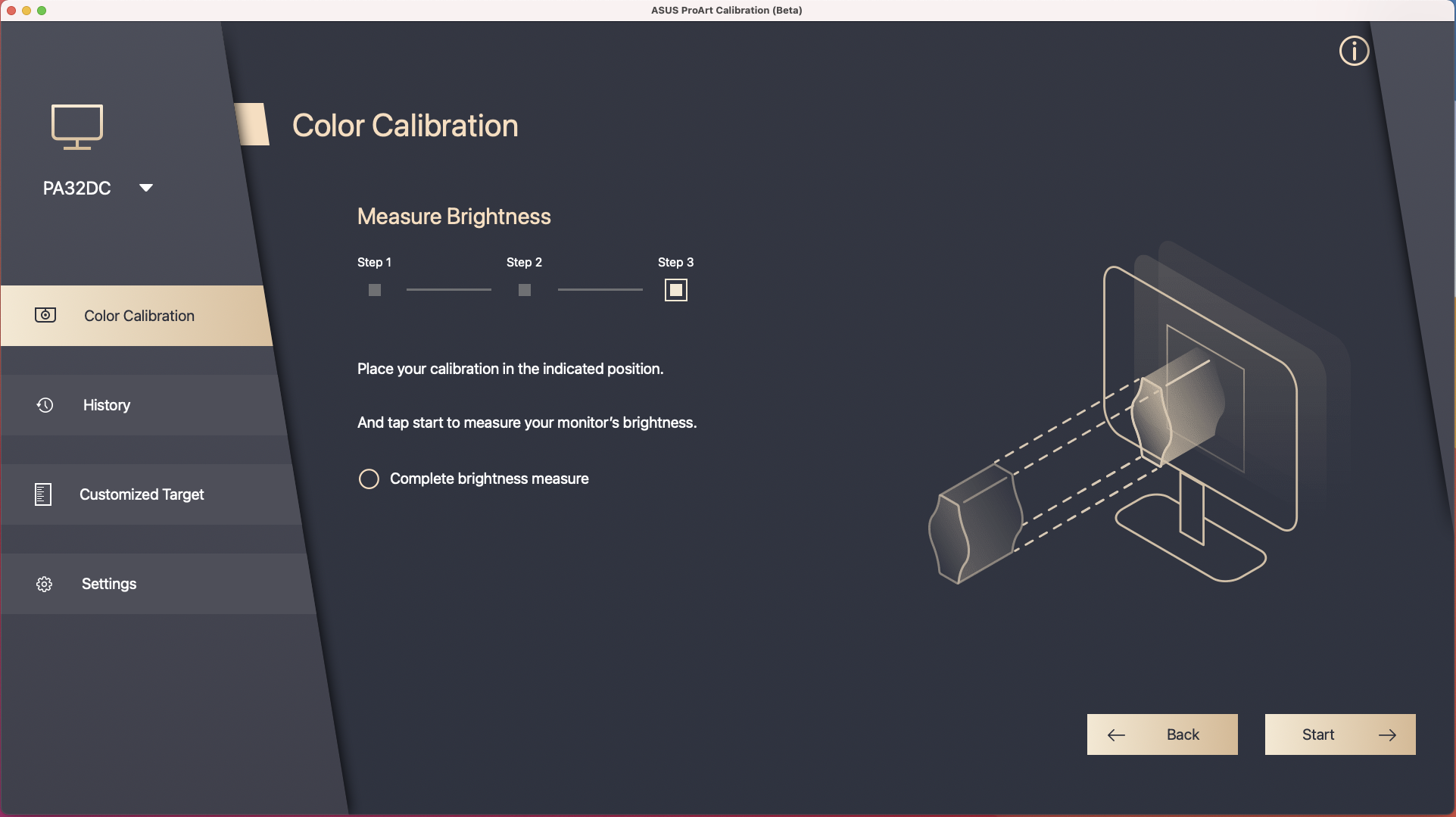
5. 請點選[Start]來進行色彩校正。
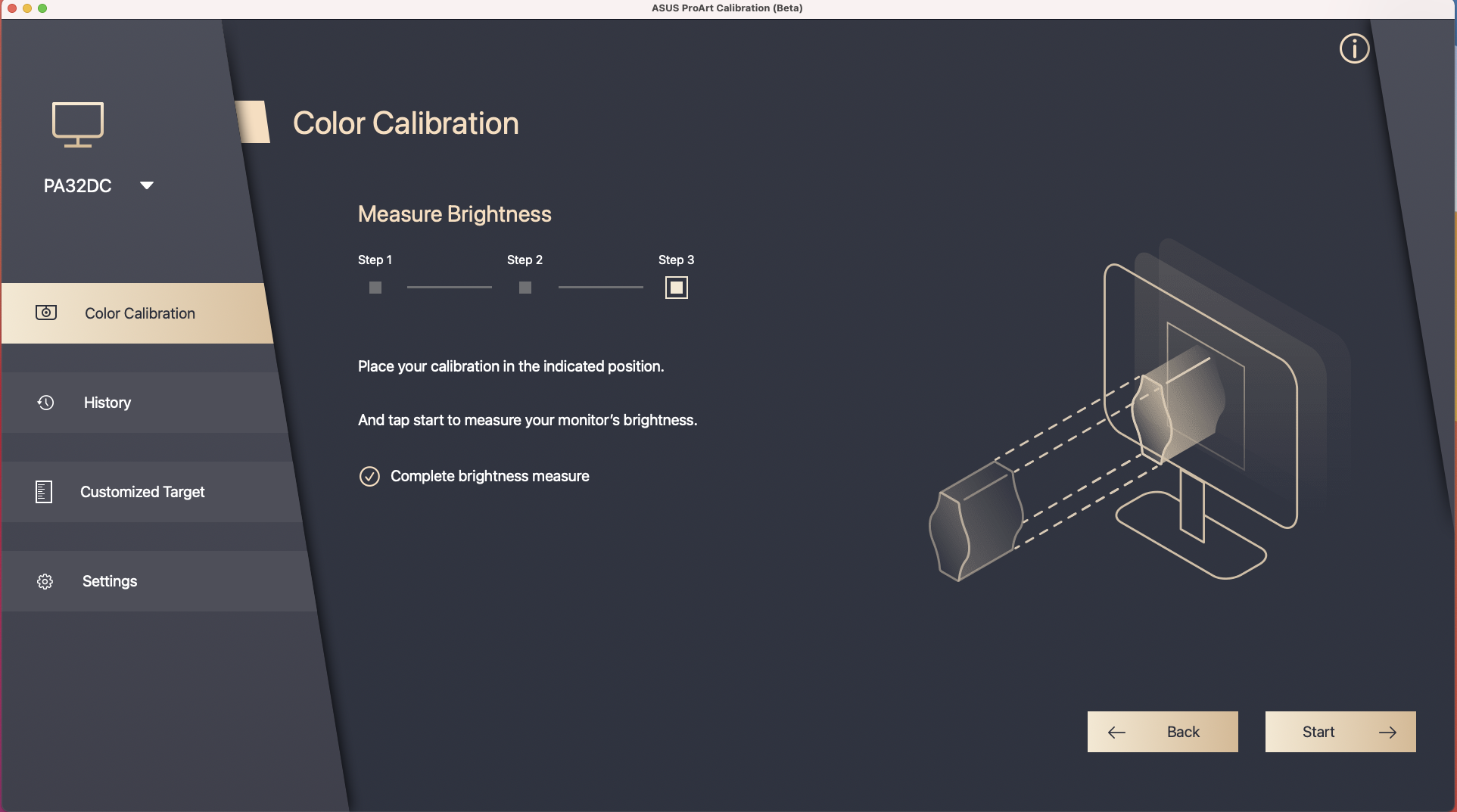
6. 請依照指示將校色器放置于指示框內,并點選[Start]來進行校色。
7. 校正完畢后會生成此次校正結果的報告,可以于報告中查看此次校色結果的各項參數值。
可以點選[Export]來將校色報告儲存。
 ?
?
點選[Apply]后將可以把此次校色的資料儲存以及套用至使用者模式1/2或是Preset模式中。
History
History中可以確認過去校色的報告資料;如果有不需要留存的資料,可以點選[Delete]。
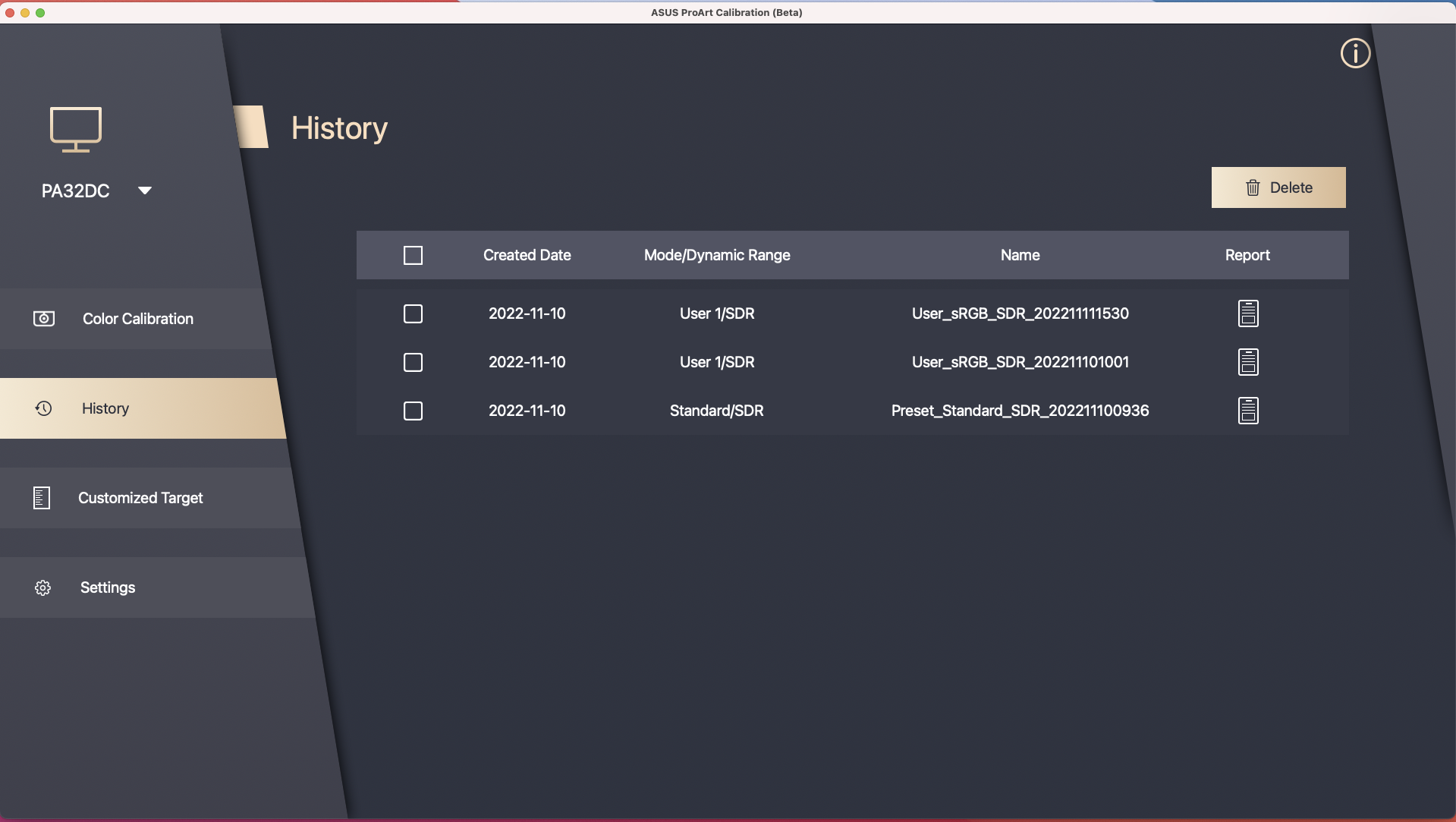
Customized Targets
Customized Targets中可以確認過去有設定過的非預設(EX:sRGB)提供的數值參數,并且可以直接套用來再次進行校準。